电脑的路由器应该怎么设置
电脑的路由器应该怎么设置
电脑设置路由器的方法和步骤如下
如果线都已经接好.我们这个时候随便打开一台连好的PC电脑.打开网上邻居属性

2然后打开本地连接属性
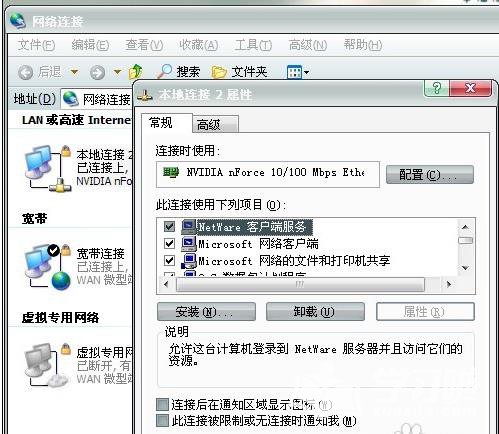
然后打开tcp/ip协议属性

设置ip为192.168.1.2子网:255.255.255.0网关:192.168.1.1。确定,DNS在配置路由器完后在行设置.注:如果是98和me系统,请到控制面板网络连接去设置.这里xp为例

这里提醒一下大家,ip设置网段,可以设置在192.168.1.2-192.168.1.254之间都可以,不要将同一IP设置为多台电脑,这样就会引起IP冲突了.切记.好了当设置到这里.我就可以打开桌面的InternetExplorer,输入192.168.1.1回车!

这里提示输入用户名和密码,默认的用户名和密码都是admin,在路由器说明书上也有写着.输入后按回车,即可进入路由器配置界面.注:tplink的路由器默认IP基本都是192.168.1.1密码基本都是admin首次进入路由器界面

这里我们选择设置向导

然后下一步

这里选择adsl虚拟拨号,我们大多都是选择它的,其他的静态那是专线用户选择的,我们这里不做详细介绍,知道宽带用户,铁通,网通等虚拟拨号用户,选择它就行了,然后下一步

在点下一步,按完成即可设置好路由

然后在设置在点网络参数,WAN口设置

到了这里路由器里的配置一切都设置好了,现在我们只有重起路由器就OK了.点系统工具,重起路由器,几秒钟后就好了

13这个时候我们关掉配置的网页窗口,接上其他的电脑就可以上网了
本文标题:电脑的路由器应该怎么设置
上一篇:58违章查询怎么查询汽车违章信息
下一篇:怎么把电脑上的图片传到苹果平板上





